Viết bằng Copilot trong trình soạn thảo rich text trong SharePoint
Copilot trong trình soạn thảo văn bản phong phú Microsoft SharePoint giúp đơn giản hóa việc tạo nội dung trên các bài đăng và trang SharePoint. Với Copilot, bạn có thể dễ dàng viết lại văn bản, điều chỉnh giọng điệu, cô đọng thông tin và xây dựng ý tưởng. Có sẵn như một phần của phần web Văn bản, Copilot có thể truy cập được bởi bất kỳ người dùng nào có giấy phép Microsoft 365 Copilot.
Bắt đầu
Bạn có thể bắt đầu với các bước sau:
-
Đăng nhập vào trang web SharePoint của bạn bằng tài khoản cơ quan hoặc trường học của bạn.
-
Tạo hoặc chỉnh sửa trang SharePoint hoặc bài đăng tin tức, sau đó chọn phần web Văn bản.
-
Tạo bản thảo văn bản đầu tiên của bạn.
-
Tìm kiếm Copilot ở bên phải trình soạn thảo văn bản phong phú. Biểu tượng Copilot nằm ở bên phải trong thanh lệnh. Sau khi chọn, nó sẽ cung cấp hai tùy chọn:
-
Tự động viết lại
-
Điều chỉnh

-
-
Bạn có thể chọn Tự động viết lạihoặc chọn từ bất kỳ tùy chọn nào bên cạnh Điều chỉnh để Copilot viết lại bằng cách thay đổi độ dài hoặc giọng điệucủa văn bản.
Lưu ý: Copilot sẽ viết lại toàn bộ văn bản trong trình soạn thảo văn bản phong phú nếu bạn không chọn bất kỳ văn bản nào. Bạn cũng có thể chọn văn bản cụ thể để Copilot viết lại.
-
Copilot sẽ đề xuất văn bản trong ngăn văn bản được đề xuất.
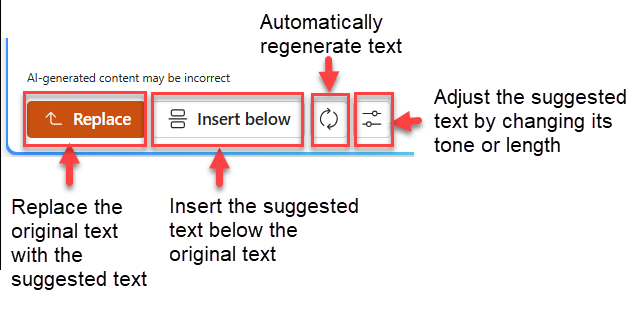
-
Thay thế văn bản gốc bằng văn bản được đề xuất
-
Chèn văn bản được đề xuất bên dưới văn bản gốc
-
Tự động tạo lại văn bản
-
Điều chỉnh văn bản được đề xuất bằng cách thay đổi giọng điệu hoặc độ dài của văn bản
-
Hoặc bạn có thể chỉ cần đóng ngăn văn bản được đề xuất để bỏ văn bản được đề xuất
Quan trọng: Copilot được xây dựng dựa trên Mô hình ngôn ngữ lớn (LLM), mang lại một số tính ngẫu nhiên. Bạn luôn có thể lặp lại và chỉnh sửa cho đến khi bạn có được phiên bản lý tưởng nhất. Ngoài ra, luôn xem lại và xác minh kết quả.
Câu hỏi thường gặp và xử lý dữ liệu
Hiện tại, Copilot chỉ hoạt động với các ngôn ngữ được hỗ trợ cho Microsoft 365 Copilot. Để tìm hiểu thêm về Copilot trong Trình soạn thảo văn bản phong phú SharePoint, hãy xem Câu hỏi thường gặp về Copilot trong SharePoint.
Để biết thêm thông tin về cách Microsoft 365 Copilot hoạt động, hãy xem Dữ liệu, Quyền riêng tư và Bảo mật dành cho Microsoft 365 Copilot.










